- 「Welcome to Zoom!」
- Zoomで「Welcome to Zoom!」の対策
- 「Welcome to Zoom!」がアンインストールできない場合の対策
- Zoomで「Welcome to Zoom!」が繰り返し表示される時の気を付ける点
- まとめ
「Welcome to Zoom!」

みなさんはZoomというコミニケションツールを使用したことはありますか。
Zoomとは、テレビ会議と同様に映像(ビデオ)と音声を利用して、社外にいる相手とのコミュニケーションを可能にし、ビジネスシーンでの機能が特に洗練されたツールです。
しかし最近ではZoomで「Welcome to Zoom!」が繰り返し表示されるというトラブルが報告されています。
ここではZoomで「Welcome to Zoom!」が繰り返し表示される原因について説明していきます。
同じ名前の異なるソフトウェアをダウンロードしてしまった
そもそもなぜZoomで「Welcome to Zoom!」が繰り返し表示されてしまうのと思いますか。実はZoomで「Welcome to Zoom!」が繰り返し表示される原因はソフトウェアにあります。
Zoomの公式コミュニケーションアプリではなく、同じ名前の異なるソフトウェアをダウンロードしてしまったことが「Welcome to Zoom!」が繰り返し表示される原因になっています。
「Purchase Zoom」と表示される
Zoomの公式コミュニケーションアプリではなく、同じ名前の異なるソフトウェアをダウンロードしてしまうと「Welcome to Zoom!」が繰り返し表示され、さらに「Purchase Zoom」と表示されます。
なので最近Zoomを使用しようと思い、「Purchase Zoom」と表示される場合は間違ったソフトウェアをインストールしてしまったことになります。
ダイアログボックスが消えない
また間違ったソフトウェアをインストールしてしまうと「Purchase Zoom」と表示され、ダイアログボックスがずっと表示されるようになっています。
「Purchase Zoom」と表示ますが、×ボタンがなく閉じられないでずっと「Purchase Zoom」と表示されたままになってしまいます。
Zoomで「Welcome to Zoom!」の対策

Zoomで「Welcome to Zoom!」が繰り返し表示される原因としては、同じ名前の異なるソフトウェアをダウンロードしてしまったことが原因となっています。
また「Purchase Zoom」と表示され、ダイアログボックスがずっと表示されたままになってしまい、Zoomを活用することが可能でせん。
ここではそんな「Purchase Zoom」と表示、「Welcome to Zoom!」が繰り返し表示される時の対策について説明していきます。
exeファイルを実行しない
もしZoomで「Welcome to Zoom!」が繰り返し表示されダイアログボックスを閉じることができなくなってしまった場合は、exeファイルという実行ファイルを活用しないようにしましょう。
ここでは対策として「Welcome to Zoom!」が繰り返し出しないために実行する前にexeファイルを実行しない方法について説明していきます。
まず「Welcome to Zoom!」が繰り返し出しない対策のためにexeファイルを実行しない方法としては、パソコンでエクスプローラーを起動させましょう。
エクスプローラーを起動させるには、タスクバーから起動するかキーボード操作でwindows+Eを押下すると起動させることが可能です。

エクスプローラーを起動させることができたら、「ダウンロード」フォルダを選びてダウンロードのディレクトリに移動しましょう。
「ダウンロード」フォルダとは、インターネットからダウンロードしたファイルが保管されるディレクトリとなっています。

そしてダウンロードフォルダから誤ってダウンロードしてしまったZoomの偽物のexeファイルを消去するようにしましょう。
このようにしてexeファイルからインストールする前ではあれば、ダウンロードフォルダから消去することで「Welcome to Zoom!」が繰り返し出しない対策となります。
ソフトウェアをアンインストールする
それでは次にZoomで「Welcome to Zoom!」が繰り返し表示される対策として、ソフトウェアをインストールしてしまった場合の対策について説明していきます。
もし既にソフトウェアをインストールしてしまった場合は、そのソフトウェアをアンインストールしてしまいましょう。アンインストールとはソフトウェアの消去のことです。
間違ったソフトウェアをインストールしてしまった場合は、パソコンからソフトウェアをアンインストールしましょう。
アンインストールする方法としては、パソコンを起動してスタートメニューから設定を押しましょう。すると設定画面が表示されます。

設定画面が表示されたら、「アプリ」という名前の項目を押してください。アプリをクリックするとインストールされているソフトウェアの名前が表示されます。

インストールされているソフトウェア一覧が表示されえたら、Zoomと同じ名前の異なるソフトウェアを押してください。
クリックすると「消去」と表示されるので、「消去」をクリックするとアンインストールが開始されます。場合によってはポップアップが表示されるので、そのままアンインストールを実行しましょう。
スポンサーリンク
「Welcome to Zoom!」がアンインストールできない場合の対策

Zoomで「Welcome to Zoom!」が繰り返し表示される対策として、まず最初はインストールしない対策と同じ名前のソフトウェアをアンインストールする方法について解説しました。
しかし「Welcome to Zoom!」という同じ名前のソフトウェアをアンインストールできない場合もあります。ここでは「Welcome to Zoom!」がアンインストールできない場合の対策についてチェックしていきます。
端末を再起動する
「Welcome to Zoom!」という同じ名前のソフトウェアをアンインストールできない場合の対策として、まず最初は端末の再起動を実施してみましょう。
ここでは「Welcome to Zoom!」という同じ名前のソフトウェアをタスクマネージャーから停止させて、端末の再起動方法を説明していきます。
「Welcome to Zoom!」という同じ名前のソフトウェアをアンインストールできない場合は、タスクマネージャーを起動させてソフトウェアを停止させましょう。

タスクマネージャーの起動方法は、タスクバーを右押して「タスクマネージャー」を押してください。

タスクバーからタスクマネージャーが起動できたら、「プロセス」タブを押して、プロセス一覧を出しましょう。

「プロセス」タブで「Welcome to Zoom!」のソフトウェアを見つけて、右押して「Welcome to Zoom!」のソフトウェアを終了させましょう。
ソフトウェアをアンインストールする
「Welcome to Zoom!」のソフトウェアを終了させることができたら、端末の再起動をしましょう。
端末の再起動をするときは、ファイルやデータを保存してから再起動させるようにしましょう。
Zoomで「Welcome to Zoom!」が繰り返し表示される時の気を付ける点
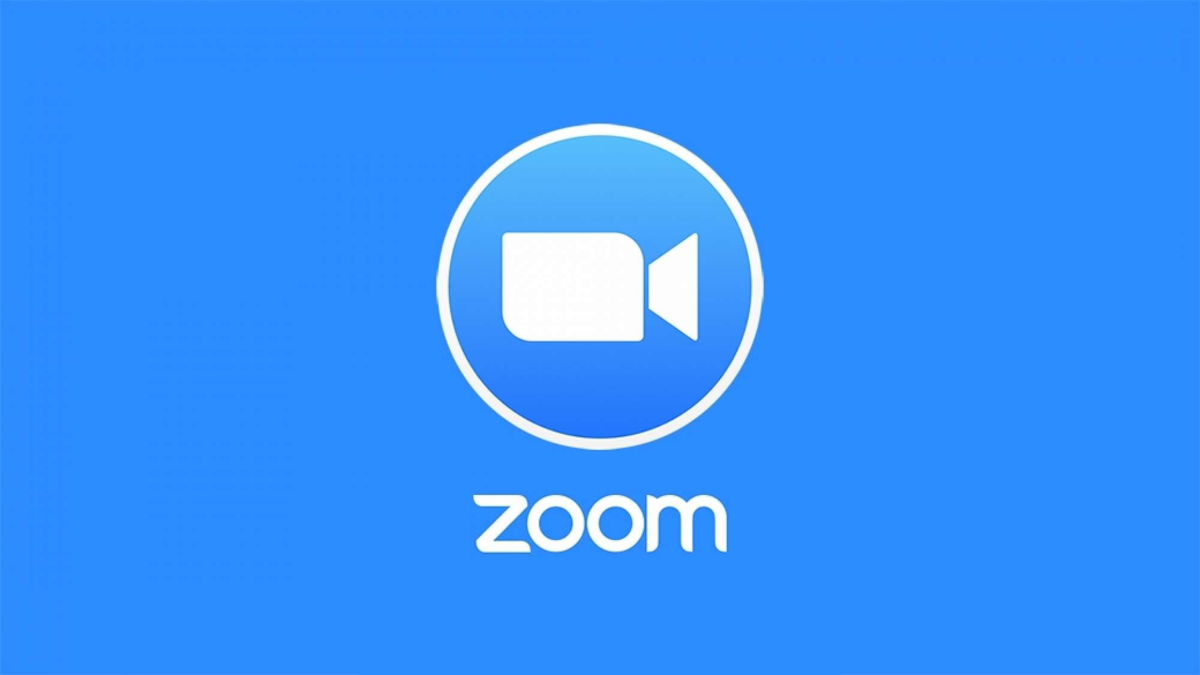
Zoomで「Welcome to Zoom!」が繰り返し表示される場合にソフトウェアをアンインストールする対策を解説しましたが、そもそも「Welcome to Zoom!」は危険なソフトウェアです。
ここでは最後にZoomで「Welcome to Zoom!」が繰り返し表示される時の気を付ける点について説明していきますので、トラブルにならないようにチェックしておきましょう。
インストールするとどうなる?
Zoomで「Welcome to Zoom!」が繰り返し表示されてしまった場合は、どのようなトラブルになる可能性があるのと思いますか。
ここでは既にパソコンに「Welcome to Zoom!」というソフトウェアをインストールしてしまった場合どのようになってしまうのかを説明していきます。
正規版のインストール方法
「Welcome to Zoom!」というソフトウェアの危険性についてはわかって頂けましたと思いますか。「Welcome to Zoom!」というソフトウェアはなるべくインストールしないようにしましょう。
それでは最後に正規版のZoomのインストール方法について説明していきますので、必ず正式版をインストールするようにしましょう。
公式サイトにアクセスする
正規版のZoomのインストール方法としては、公式サイトから公式のインストールファイルをダウンロードするようにしましょう。
そして公式サイトからダウンロードしたexeファイルを使用してZoomをインストールするようにしましょう。
署名をチェックする
また公式サイトからexeファイルをダウンロードしたら、念のため署名をチェックすることをおススメします。
署名をチェックする方法としては、エクスプローラーを起動して、ダウンロードを押してください。
そしてダウンロードファイルを右押してプロパティからデジタル署名をチェックしましょう。
まとめ
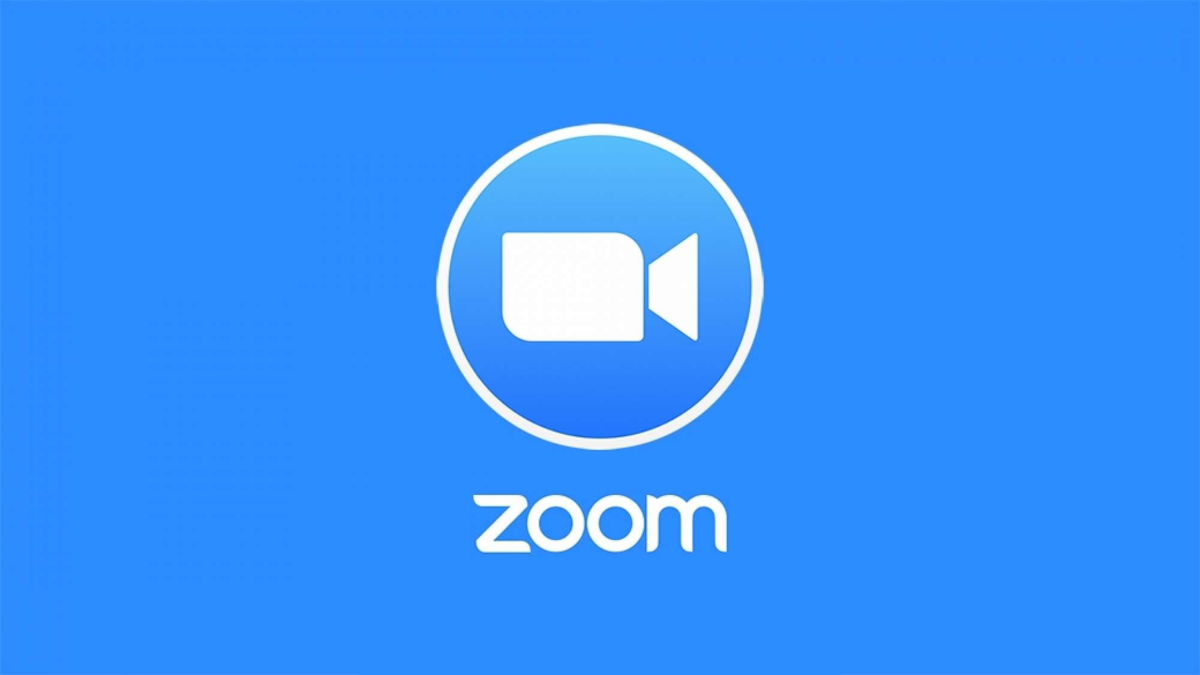
Zoomで「Welcome to Zoom!」が繰り返し表示されるというトラブルが発生した場合の対策や危険性について説明していきましたが、わかって頂けましたと思いますか。
Zoomを使用することが多くなってきているので、間違ったソフトウェアをインストールしてトラブルにならないように注意するようにしましょう。